文章详情页
Windows11正常模式开启步骤介绍
浏览:2日期:2022-12-03 16:52:37
微软全新上线的Windows11系统中,用户是可以根据自己的需求自行更改运行模式的,那么下面小编就来具体地讲解一下win11正常模式的开启方法,希望这篇文章能够对大家有所帮助。
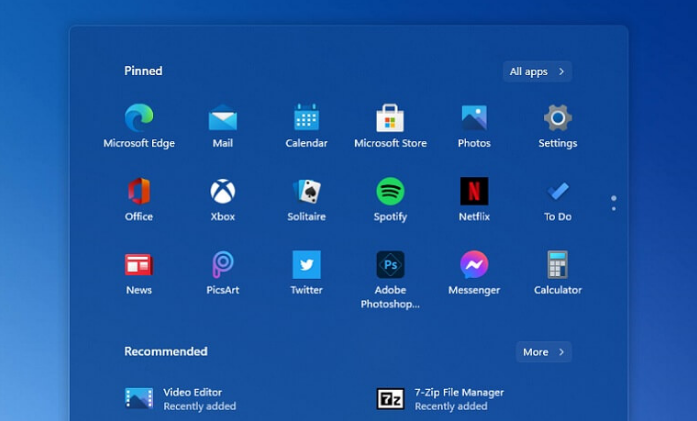
1.点击桌面的开始菜单,打开设置选项页面
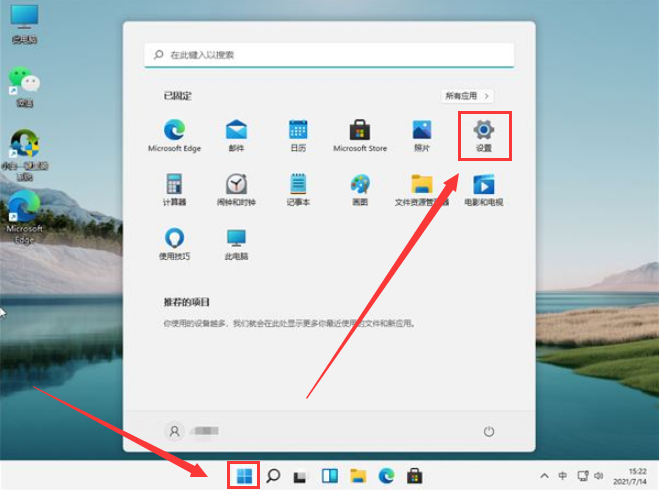
2.在系统栏目中找到关于选项
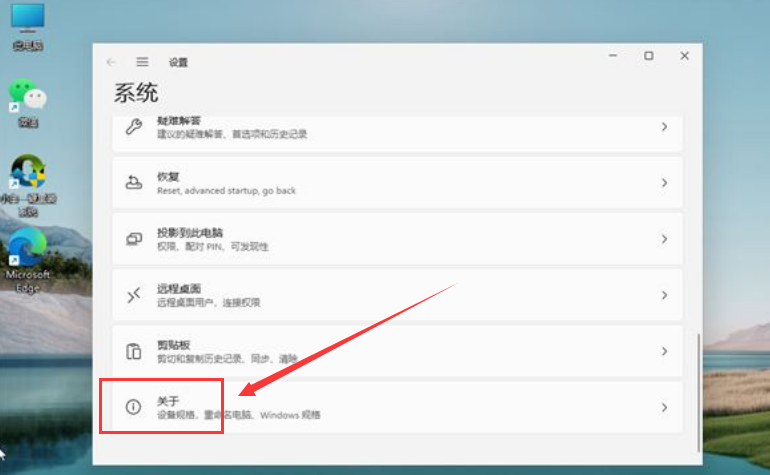
3.点击高级系统设置按钮,打开系统属性窗口
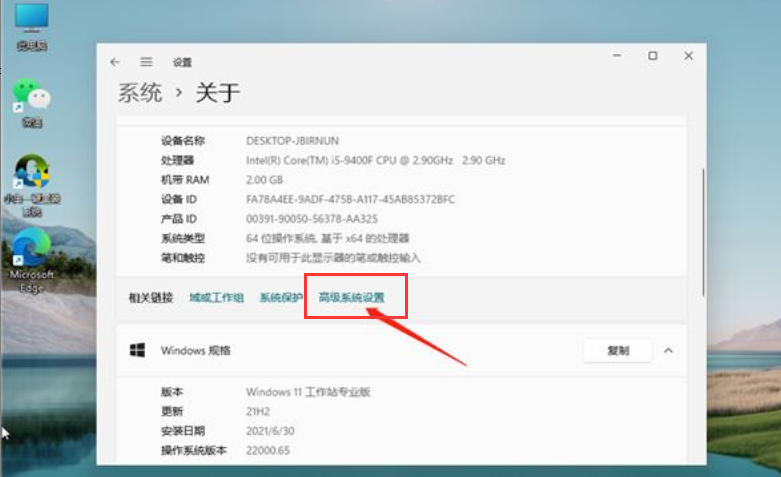
4.在高级页面的性能栏目下,点击打开设置选项
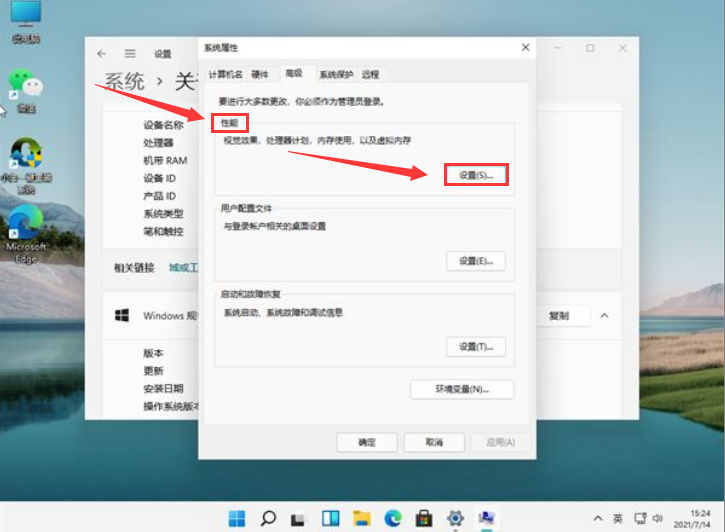
5.为计算机勾选调整为最佳性能按钮,并点击确定保存即可开启Windows11的正常模式
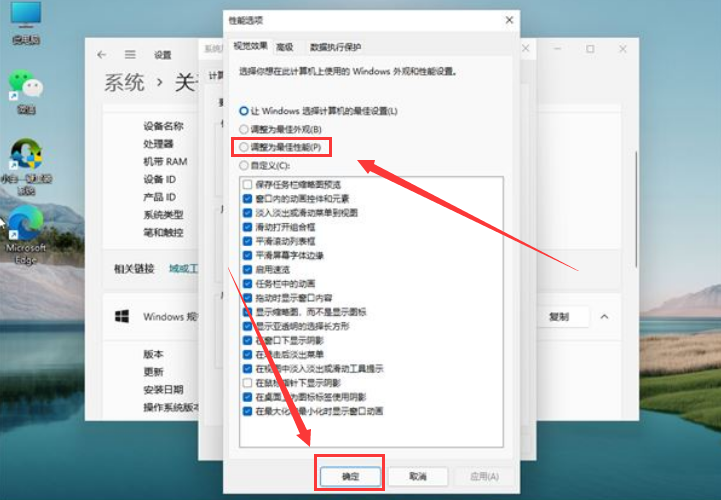
既然你都看到了这里,说明你跟IE浏览器中文网站缘分很深,没什么事的话就常来看看吧。
win11使用教程大全系统更新介绍页面变化功能特性升级注意事项关机键位置与MacOS12系统对比介绍操作教程开启正常模式查看TPM 2.0关闭防火墙开启多显示器校准时间显示添加中文输入下载五笔输入查看ip地址开启安全中心查看控制面板添加休眠菜单取消粘滞键暂停更新开启自动登录刷新页面方法开启最佳性能添加回收站音量调整调整任务栏添加打印设备游戏独立运行开启深色模式桌面语音栏查看cpu性能查看隐藏文件退回win10系统打开触摸键盘隐藏菜单栏预览体验计划空白解决方法创建开始菜单快捷方式不支持tpm2.0解决办法介绍►点击可进入Windows11文章专区◄
标签:
Windows系统
相关文章:
排行榜

 网公网安备
网公网安备